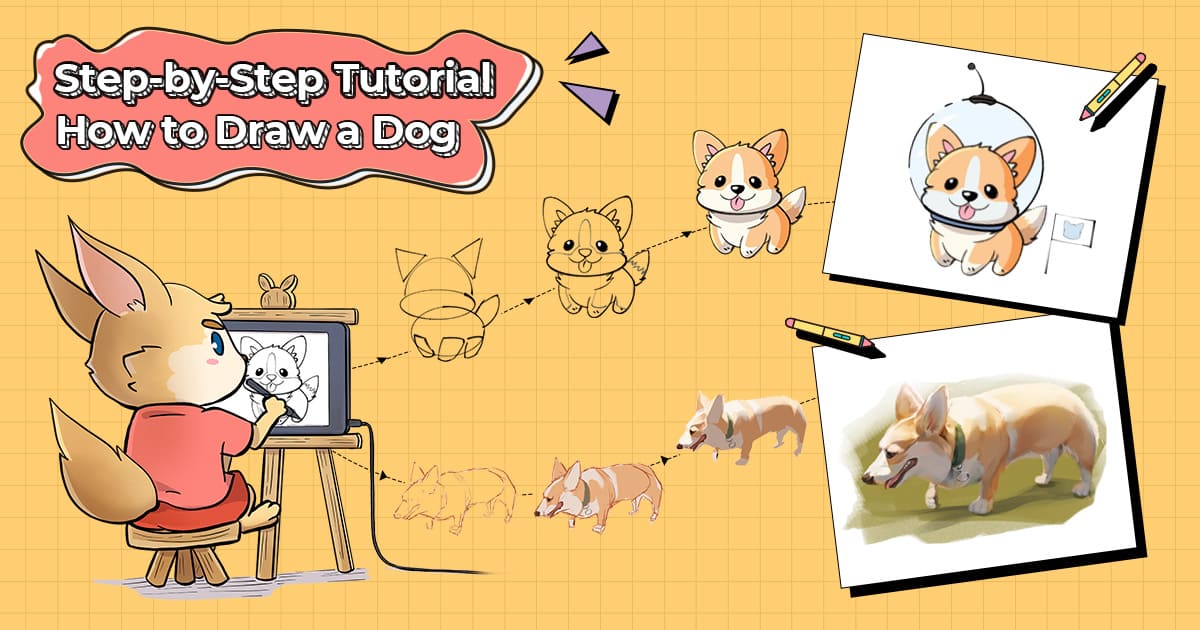
단계별 튜토리얼: 강아지를 그리는 방법
동물1부: 귀여운 강아지를 쉽게 그리는 방법
2부: 현실적인 강아지를 쉽게 그리는 방법
그림 그리기를 즐기기 위해 XPPen 드로잉 액정 타블렛 또는 펜 타블렛으로 시작해 보세요!
저희는 이 그림 가이드를 만드는 데 XPPen Artist 13 (2세대) 드로잉 액정 타블렛와XPPen Deco MW 드로잉 펜 타블렛에서 Photoshop 을 사용했습니다. 그러나 다른 드로잉 펜 타블렛이나 액정 타블렛에서도 다른 응용 프로그램과 유사한 기능을 가진 것을 자유롭게 사용할 수 있습니다. 이미 익숙한 도구를 사용하여 최상의 결과를 얻으세요.
1 부- 귀여운 강아지를 쉽게 그리는 방법
예시로 만화 스타일의 코기를 그려보겠습니다. 그리기 지침을 따라 시작해 봅시다!
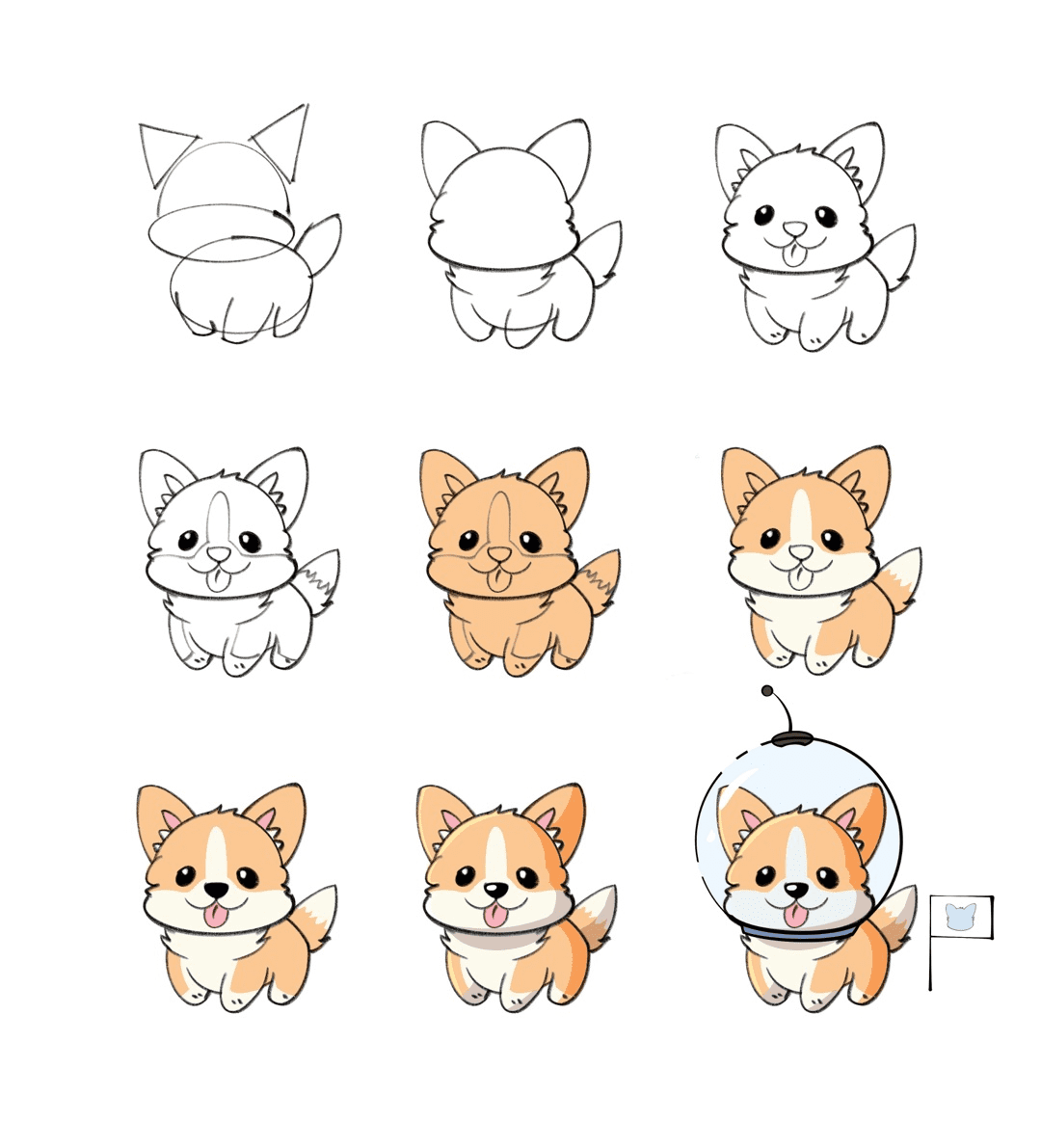
1단계: 강아지의 일반적인 구성을 단순한 모양으로 만들어보세요.
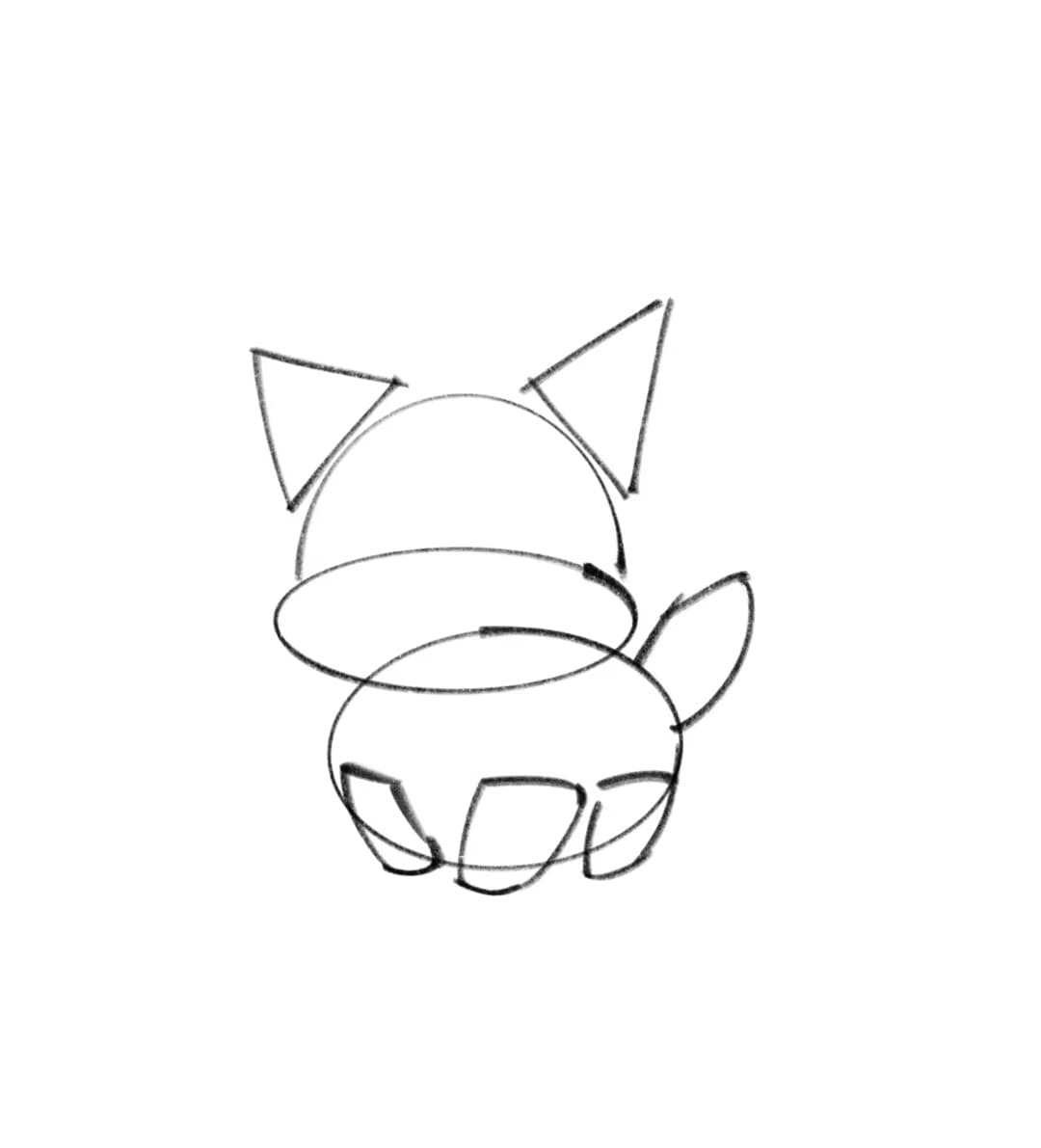
먼저 그릴 대상의 일반적인 구성을 만들어 보세요. 강아지를 더 자세히 그릴 수 있도록 몇 가지 기하학적 모양을 사용하여 강아지의 윤곽을 그려봅시다. 구성은 실제 모양과 동일할 필요는 없으며 강아지의 특징을 잡아서 귀여운 몸매를 보여주면 됩니다.
만화 스타일의 코기의 경우 삼각형과 타원으로 축소할 수 있습니다. 우리는 대략적으로 얼굴과 몸체의 모양을 타원으로 스케치하고, 귀의 위치를 위쪽에 두 강아지의 삼각형으로 표시했습니다.
2단계: 강아지 초안을 그리고 보조선을 추가하세요.
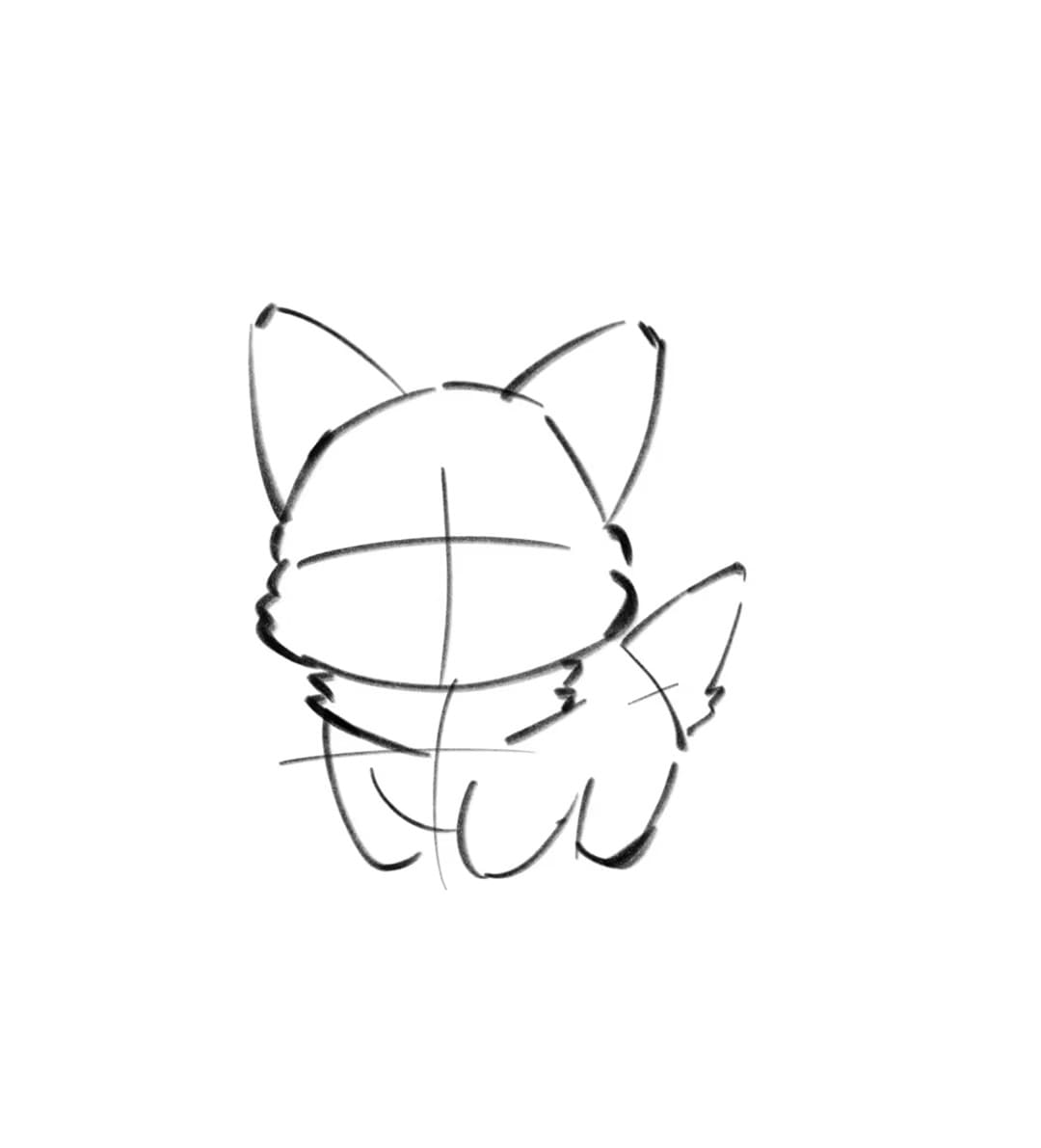
한 레이어에 강아지의 일반적인 구성을 그린 후, 다른 레이어를 만들고 첫 번째 레이어의 불투명도를 감소시킬 수 있습니다. 우리는 첫 번째 단계에서 만든 모양을 사용하여 더 자세히 강아지의 윤곽을 그려보겠습니다.
얼굴을 세로로 반으로 나누고, 눈 위치를 대략적으로 통과하는 가로선을 추가하세요. 올바른 비율을 이해하고 다른 부분을 이해하는 데 도움이 되는 가이드라인을 더 추가할 수 있습니다.
팁: 귀여운 강아지의 다른 자세를 그리는 방법
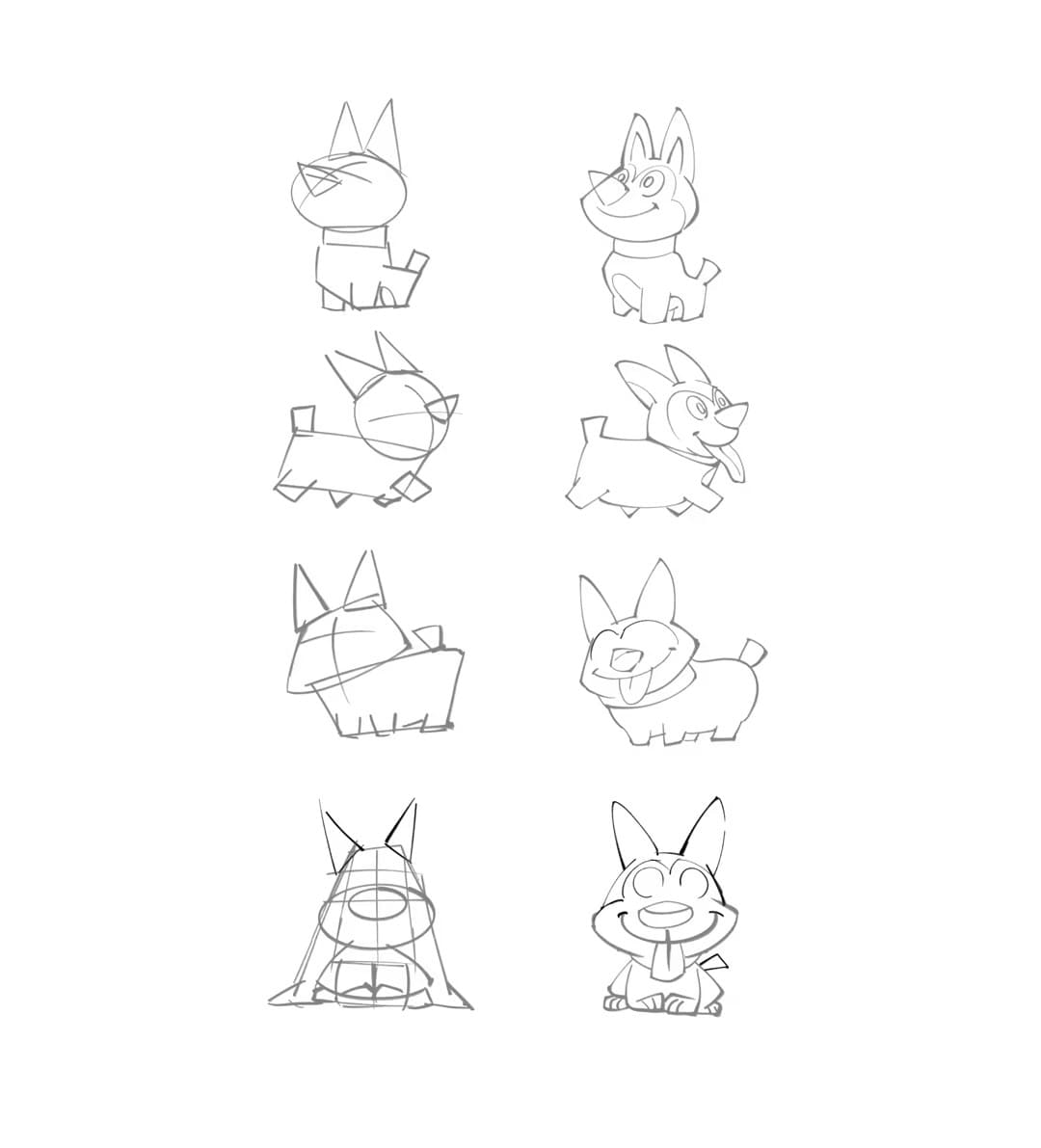
첫 번째 두 단계를 따라 하면, 강아지가 멈춰서 있거나 뛰거나, 앞으로 나아가거나, 옆으로 돌아가는 등 다양한 자세로 강아지를 쉽게 그릴 수 있습니다. 실제 참조를 사용하고 간단한 모양으로 대략적인 윤곽을 만들면 됩니다. 그런 다음, 각 부위의 비율을 표시하기 위해 가이드라인을 추가하여 다양한 자세의 강아지 원형을 그릴 수 있습니다.
3단계: 윤곽을 재그리고 더 많은 디테일을 추가하세요.
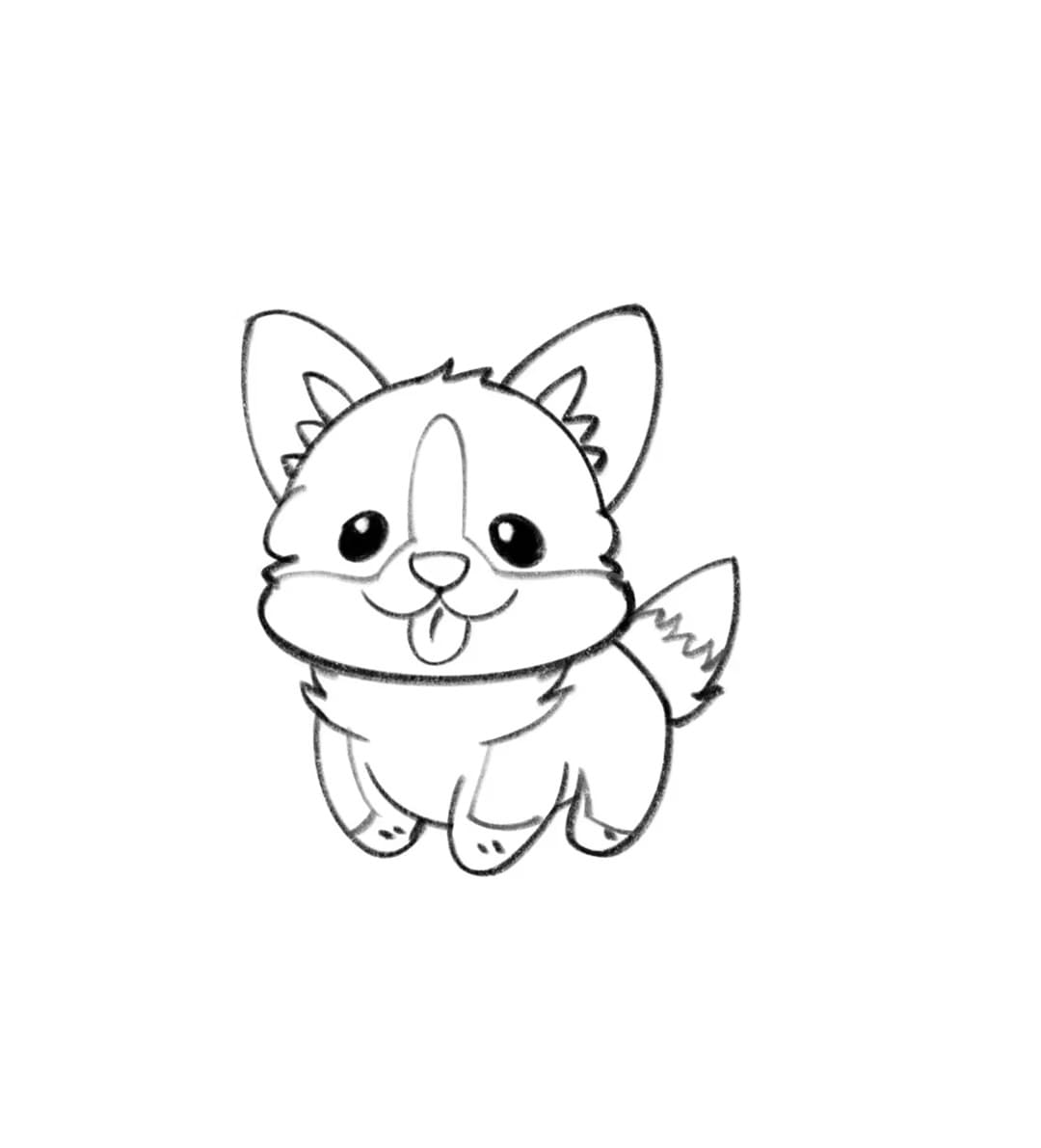
2단계에서 대략적인 스케치를 그렸으므로 이제 두 번째 레이어의 불투명도를 낮추고 세 번째 레이어를 만들 수 있습니다. 이 레이어에서는 더 많은 디테일과 다양성을 가진 윤곽을 다시 그리면서 강아지의 코, 눈, 귀, 점 모양의 모피 패턴 등 각 부분에 집중하여 더 귀엽고 생동감 있게 만들어보세요.
4단계: 강아지에 색상을 입히세요.

색칠하기 전에 스케치 레이어 아래에 새 레이어를 만들고, 브러시를 사용하여 색상 블록을 구별하세요. 이 코기를 위해 4개의 색조를 사용할 것입니다 - 털을 위한 노란색 2개의 색조, 혀와 내 귀 부분을 위한 연한 핑크색 조각, 그리고 코와 눈을 위한 검은색 조각. 이러한 블록을 분할하고, 그 안을 색칠하세요. 물론, 당신의 강아지 그림을 다양한 색상으로 그리고 싶다면, 자유롭게 전환해 보세요. 당신의 창조성과 상상력을 발휘하세요!
단계 5: 그림을 더 자세히 만들기 위해 그림자와 하이라이트를 추가하세요.

빛과 그림자를 구별하기 위해 또 다른 레이어를 만드세요. 여기서 당신은 당신의 강아지 그림에서 빛의 출처를 결정해야 합니다. 이것은 당신의 작업에서 반사와 그림자를 결정할 것입니다. 이 예에서, 우리는 빛의 출처가 왼쪽에 있다고 가정했습니다. 이 경우, 강아지의 왼쪽 측면은 더 밝고, 오른쪽 뒷부분은 어둡게 그려집니다. 위의 그림과 같이요.
단계 6: 작업에 개성 있는 요소를 추가하세요.

마지막으로, 당신의 그림에 당신이 좋아하는 창조적 요소를 추가하여 그림을 생동감 있게 만들 수 있습니다. 우리는 이 귀여운 우주 코기 옆에 귀여운 우주복과 깃발을 추가했습니다. 이제 우주를 탐험할 준비가 된 이 귀여운 우주 코기를 그렸습니다!
당신의 아이디어를 발산하고 그림을 그리는 즐거움을 누리세요!
2부 - 어떻게 쉽게 현실적인 강아지를 그릴 수 있을까?
1부에서 우리가 어떻게 귀여운 만화 스타일의 강아지를 그렸는지가 마음에 들었다면, 그러나 보다 현실적인 강아지를 그리는 방법을 배우고 싶다면, 우리가 도와드릴게요!
이 레슨에서는 당신을 단계별로 이끌면서, 현실적인 강아지의 그림, 색칠 및 그림자를 그리는 과정을 안내해드릴 것입니다. 여전히 코기를 예시로 그리겠습니다. 시작해 봅시다
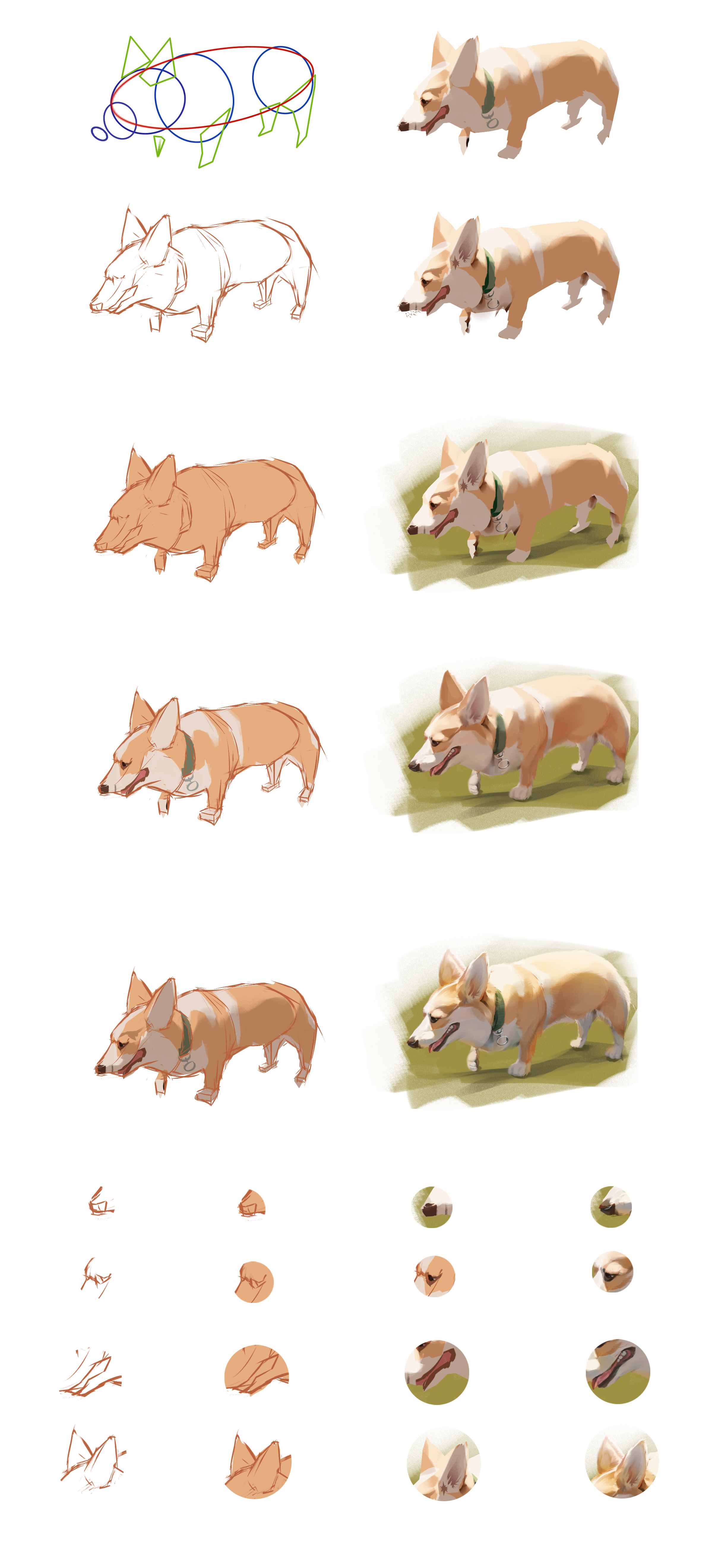
단계 1: 강아지의 전반적인 아웃라인을 만드세요.
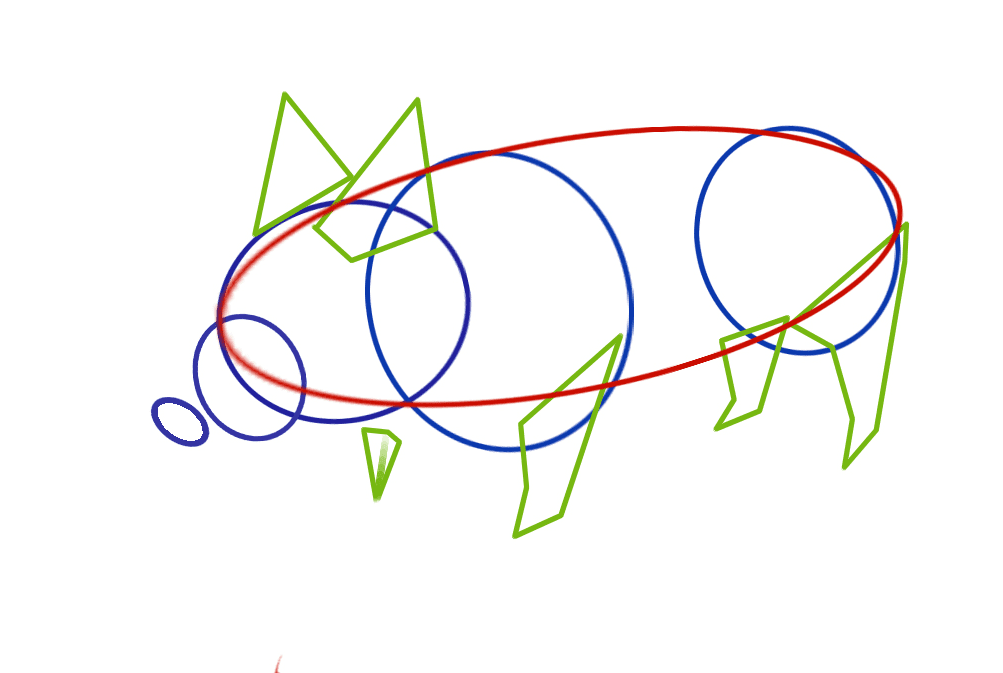
먼저, 구조와 방향성에 대한 전반적인 이해를 가지세요. 예를 들어, 코기는 짧은 다리와 귀여운 얼굴로 유명합니다. 그래서 우리는 실제 코기의 짧은 다리와 특징에 해당하는 몇 강아지의 기본적인 형태로 전체 모습을 형성해야 합니다. 이는 1부의 첫 번째 단계와 동일합니다. 몸체, 머리, 코를 형성하기 위해 원을 사용하세요. 다른 형태로 귀와 다리를 추가하세요. 이러한 형태의 크기와 위치에 주의하세요. 이 경우, 강아지의 생생한 모습을 만들기 위해 올바르게 그리려면 이를 정확히 파악해야 합니다.
단계 2: 강아지를 스케치하세요.
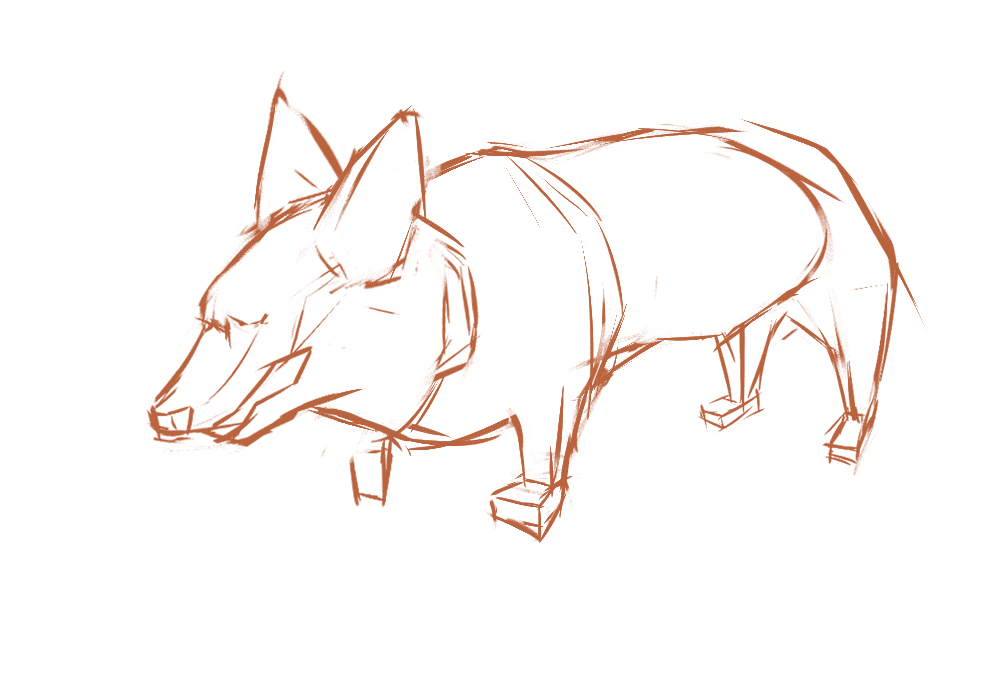
기본 모양으로 강아지의 일반적인 위치와 구조를 만든 후에는 투명도를 줄이고, 첫 번째 레이어에 대한 참조로 강아지를 자세히 스케치할 수 있는 새 레이어를 만드세요.
나중에 올바른 비율을 얻기 위해 귀, 눈, 그리고 주둥이의 위치를 나타내는 보조선을 추가할 수 있습니다.
단계 3: 강아지를 위한 베이스 쉐이드를 입히세요.
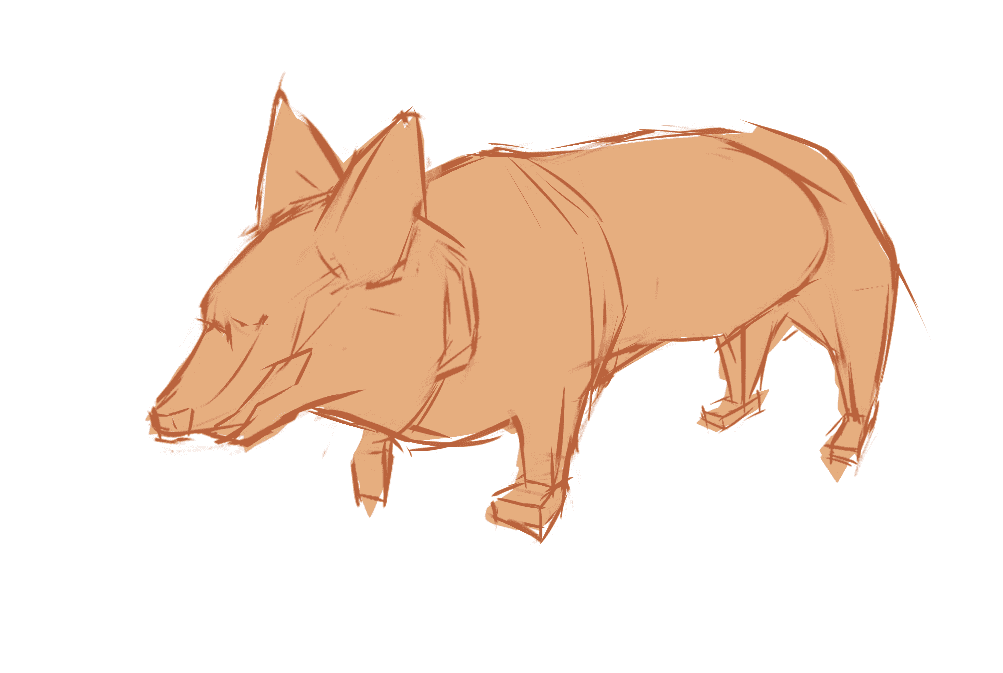
다음으로, 베이스 쉐이드를 그리기 위해 새 레이어를 만들어주세요. 이제 우리는 단색 노란색 코기를 그렸습니다.
단계 4: 더 많은 쉐이드 추가하기
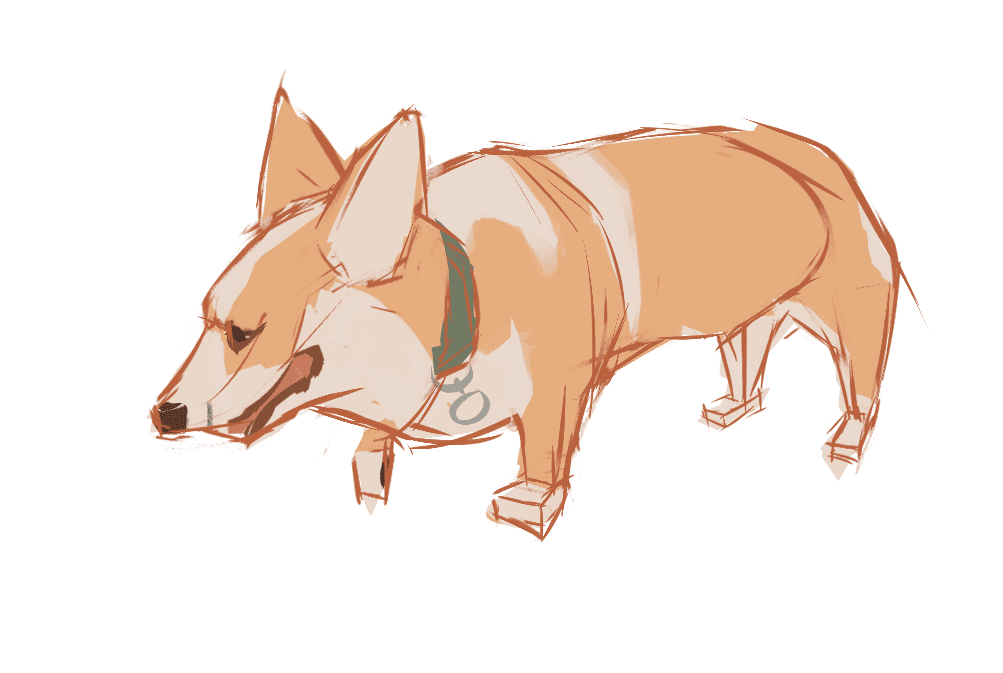
베이스 쉐이드를 제외하고, 현실적인 강아지를 그리기 위해서는 더 많은 쉐이드가 필요합니다. 여기서 우리는 털을 위한 2개의 주황색 쉐이드, 혀를 위한 연한 핑크색 쉐이드, 그리고 코와 눈을 위한 매우 어두운 갈색 쉐이드를 가지고 있습니다.
원하는 대로 색상 팔레트를 확장하고 그림에 더 많은 쉐이드를 추가할 수 있습니다. 단지 현실적인 강아지의 색상 분포를 따르면서 그리면, 그림이 현실적인 강아지의 모습을 잘 담을 수 있습니다.
단계 5: 그림자와 하이라이트 추가하기
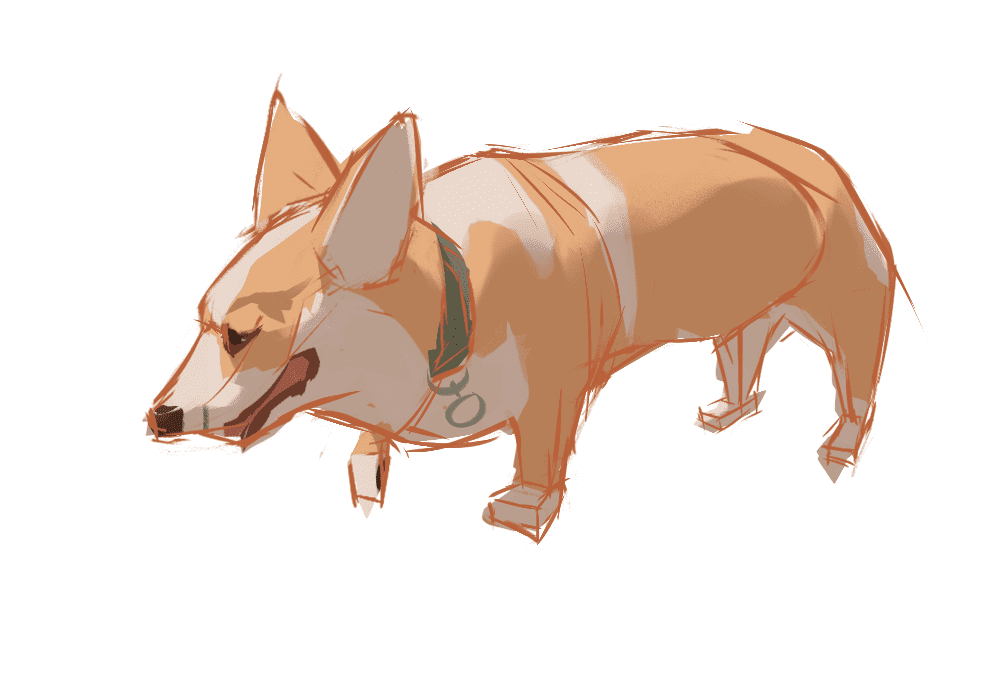
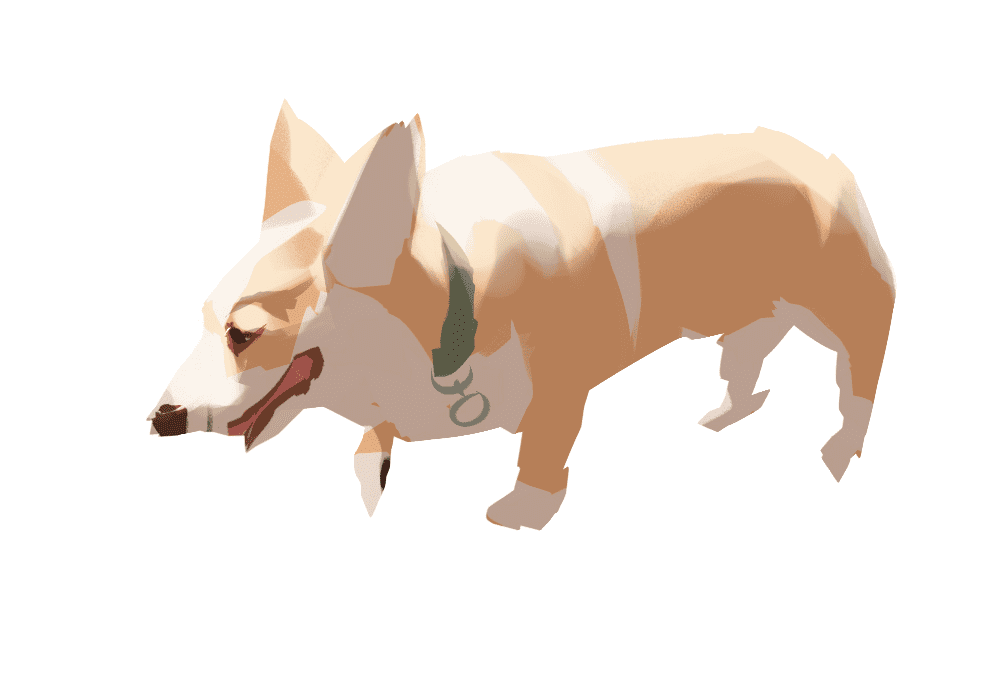
다음 단계는 그림자를 추가하는 것입니다. 우리는 그림에서 반사와 그림자를 구별해야 합니다. 새로운 레이어를 만들고 Blend Mode > Multiply를 선택하세요. 빛의 방향에 따라 어둡게 그림자를 먼저 그리고, 스케치 레이어를 숨겨서 반대쪽을 강조합니다. 이번에는 Blend Mode > Screen을 사용해야 합니다. 이제 빛과 어둠의 대비가 나타납니다.
단계 6: 털의 느낌을 대강 만들기
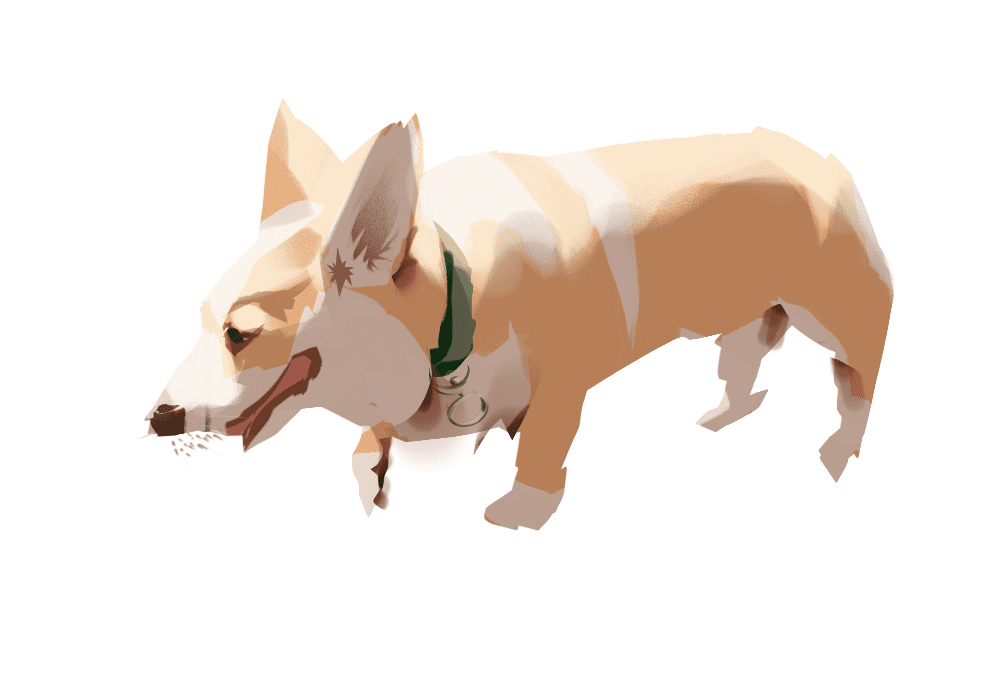
이번 단계에서는 강아지의 모습을 더 현실적으로 보이도록 더 많은 세부 디테일을 추가합니다. 귀와 코와 같은 중요한 부위에는 털의 흐름과 점을 그려야 합니다.
그런 다음, 이전 단계에서의 빛과 그림자의 기반을 바탕으로 어두운 부분의 세부 정보를 다듬습니다. 매우 어두운 갈색 톤을 사용하여 강아지에 깊이감을 더하고 입체감을 강화합니다.
단계 7: 강아지를 위한 초원 배경 그리기
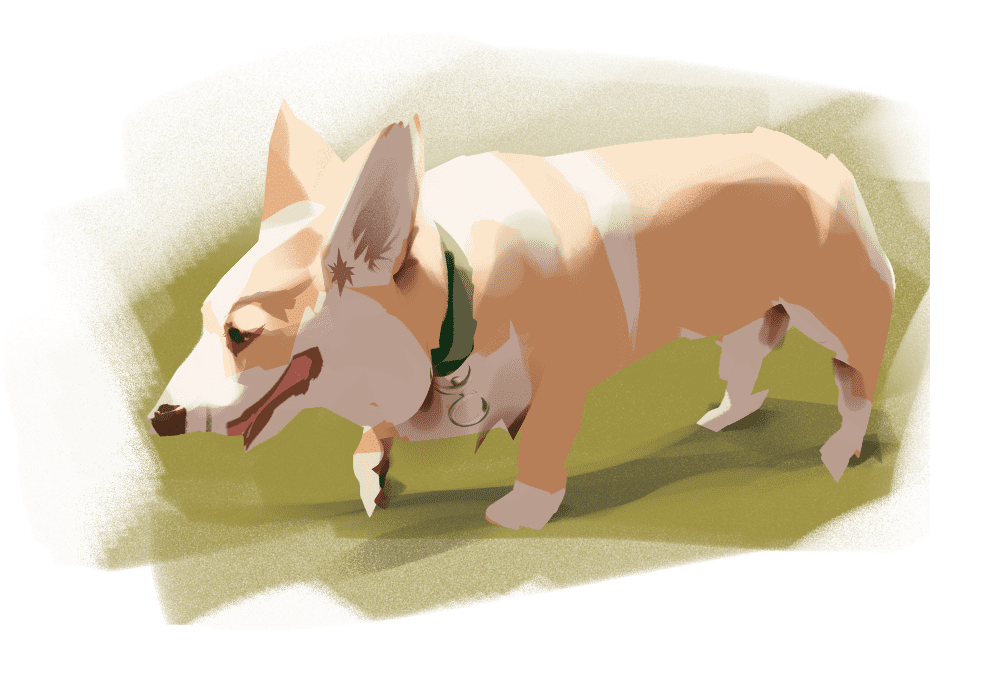
사진을 더 풍부하고 생동감 있게 만들기 위해, 우리는 초원 배경을 그립니다. 마치 코기가 초원을 거닐고 있는 것처럼 보이게끔 해줍니다. 그리고 그림자를 추가합니다. 빛이 닿는 곳에 그림자가 있어야 합니다. 레이어의 앞뒤 관계를 구별하는 것에 주의해야 합니다.
단계 8: 강아지의 세부 디테일을 더 자세히 다듬기
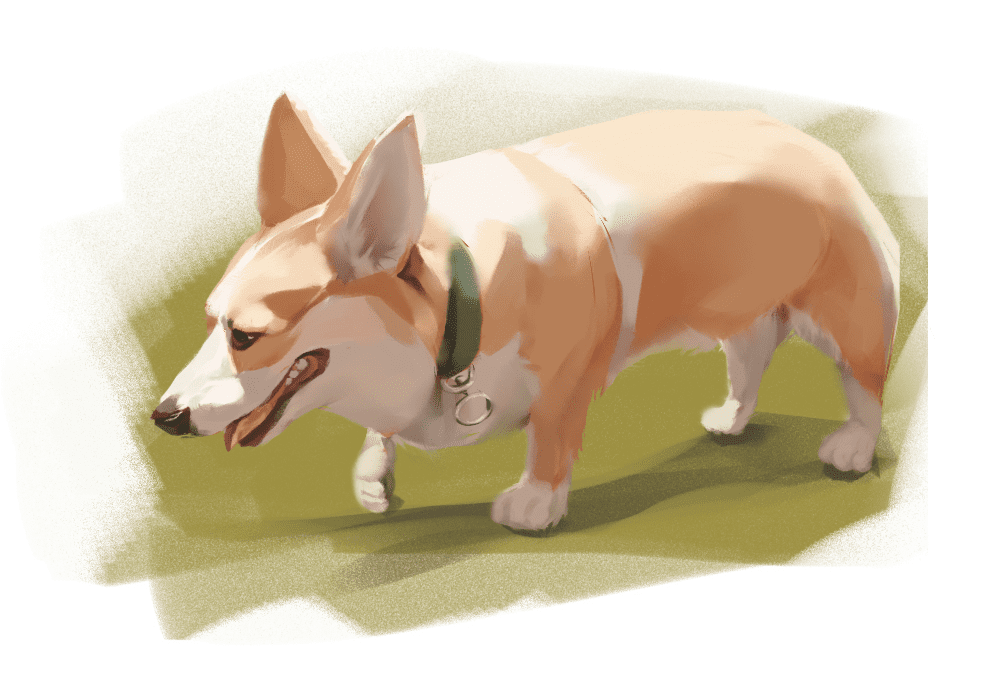
빛과 그림자를 추가했음에도 불구하고, 강아지는 여전히 색상 블록의 조합처럼 보입니다. 이제 우리는 강아지의 형태를 더욱 구체적으로 만들어야 합니다. 스머지 툴을 사용하여 색상 블록의 가장자리를 흐리게 만들어 자연스럽게 꼭 맞게 만들어 줍니다. 강아지의 몸체 구조에 따라 쉐이드와 그라데이션을 조정하여 강아지를 더 현실적으로 보이게 만듭니다. 이 때, 실제 조명 관계를 참조할 수 있습니다. 브러시를 사용하여 눈, 코, 이, 또는 다리에 대한 대략적인 털을 스케치합니다.
단계 9: 다른 질감 만들기
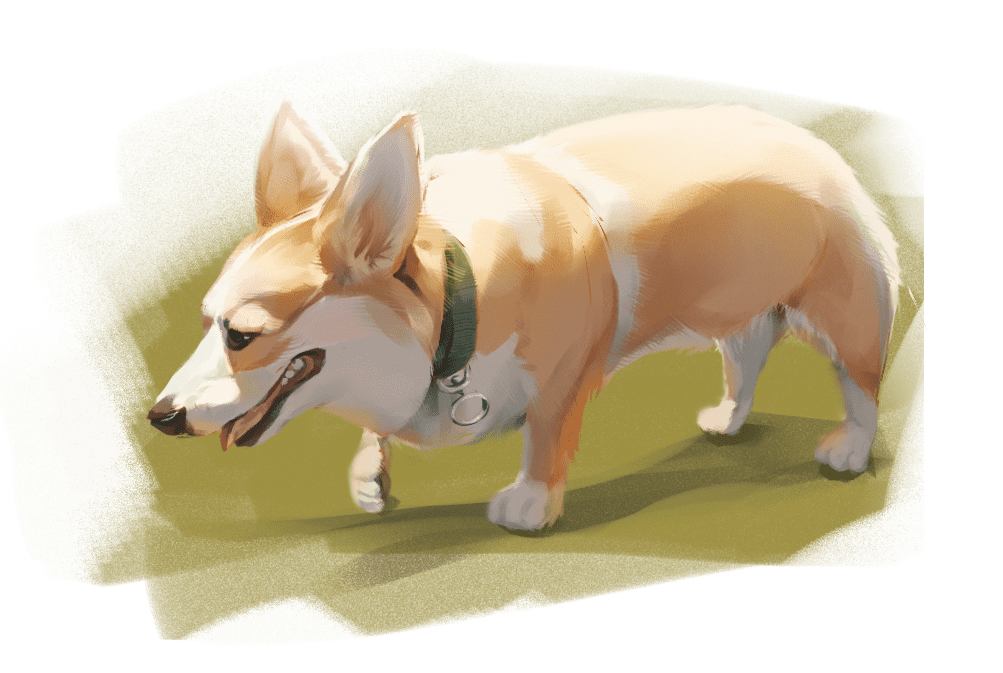
강아지가 더욱 완벽하고 생생하게 보이도록 하려면, 더 많은 세부 디테일를 추가해야 합니다. 매우 연한 주황색 쉐이드와 매우 어두운 주황색 쉐이드를 사용하여 코기의 몸 전체에 털의 느낌을 만들어줍니다. 그런 다음, 각 부분의 다른 재질을 색상 그라데이션을 통해 더욱 표현하고, 현실 세계의 빛을 모방하기 위해 더 많은 쉐이드를 추가합니다.
XPPen 드로잉 액정 타블렛 또는 펜 타블렛으로 그림 그리기를 즐기세요!

이번 강아지 그리기 튜토리얼을 따라 주셔서 감사합니다! 예술 작품을 더욱 발전시키고자 한다면, XPPen 드로잉 액정 타블렛와 타블렛으로 시작하세요.
우리의 고급 X3 스마트 칩 스타일러스 와 함께, 우리의 드로잉 펜 타블렛과 액정 타블렛은 모든 종류의 예술 작품을 만들 수 있도록 해줍니다. 산업 최고의 EMR 기술 덕분에 안정적이고 선명하며 정확한 글쓰기 및 그림 그리기 경험을 제공하여 종이에 필기하는 것과 같은 익숙한 펜-종이 느낌을 즐길 수 있습니다. 또한, 우리의 제품은 다양한 소프트웨어와 호환되어, 선호하는 매체에서 자유롭게 작업할 수 있습니다.
경험이 많은 전문가이든 초보자이든, XPPen 드로잉 타블렛은 창의력을 발휘할 수 있는 완벽한 도구입니다. 지금 바로 구매하시고 예술 작품에서 만들어지는 차이를 경험하세요!
XPPen 제품군을 모두 보려면 여기를 클릭하세요 >>
이 그림 그리기 튜토리얼에서 사용한 두 가지 제품은 다음과 같습니다.
The Artist 13 (2nd Gen)
익스프레스 키: 자주 사용하는 모든 기능에 빠르게 액세스할 수 있는 9개의 사용자 지정 가능한 익스프레스 키를 제공합니다.
호환성: Artist 13 (2nd Gen)은 Windows, Mac 및 Android 시스템과 호환되며 Adobe Photoshop, Illustrator, SAI, CDR, GIMP, Krita, MediBang, FireAlpaca, Blender3D 등과 함께 사용할 수 있습니다.
저렴한 가격: 이 드로잉 타블렛은 약 $300의 합리적인 가격에 훌륭한 기능을 제공합니다.
Deco MW - 최고의 가성비 펜 타블렛
Deco MW 은 가장 저렴한 드로잉 타블렛으로 작고 휴대하기 쉽습니다. $70에 X3 칩 스타일러스와 함께 그림을 그릴 수 있습니다! 분명 가격 대비 가치가 있습니다!
초장량 배터리: Deco MW 드로잉 타블렛은 1000mAh / 3.7V의 대용량 리튬 배터리로 하루 종일 작업을 할 수 있습니다.
X3 칩 기술을 갖춘 스타일러스: 전통적인 펜과 종이로 그리는 것과 같은 실제감을 제공하여 매우 선명하고 안정적이며 정확한 그림 그리기 경험을 제공합니다.
압력 감지 기능: 스타일러스는 8,192단계의 압력 감지 기능을 제공하여 선굵기와 불투명도를 완전히 제어할 수 있습니다.
Bluetooth 5.0 무선 연결: Bluetooth v5.0 칩이 장착되어 있어 Deco MW 드로잉 타블렛은 케이블의 제한 없이 작업할 수 있습니다.
슬림하고 휴대하기 쉬움: 두께가 8.8mm로 작아서 어디든 가져가서 영감을 표현할 수 있습니다.
익스프레스 키: 자주 사용하는 모든 기능에 빠르게 액세스할 수 있는 8개의 사용자 지정 가능한 단축키를 제공합니다.
호환성: Deco MW는 Windows, Mac 및 Android 시스템과 호환되며 Adobe Photoshop, Illustrator, SAI, CDR, GIMP, Krita, MediBang, FireAlpaca, Blender3D 등과 함께 사용할 수 있습니다.
관련 포스트:
엑스피펜 스토리
2005년부터 시작된 XPPen은 이제 HANVON UGEE의 최고 브랜드 중 하나로 디지털 드로잉 제품, 콘텐츠 및 서비스를 통합하여 세계적으로 주목받는 디지털 아트 혁신의 디지털 브랜드입니다.
더 알아보기그림 실력을 한 단계 업그레이드하고 싶나요?
그림 실력을 향상시키는 단계별 튜토리얼, 전문가 팁, 그리고 창의적인 기법을 만나보세요.



